PS怎么设计蚊香字体效果的海报?ps中想要设计一款蚊香效果的线条字体,该怎么设计呢?下面我们就来看看ps字体海报制作教程
PS设计字体效果的操作步骤
打开ps【ctrl+n】新建画布,【ctrl+delete】填充背景色,使用【椭圆工具】画圆,调整参数。
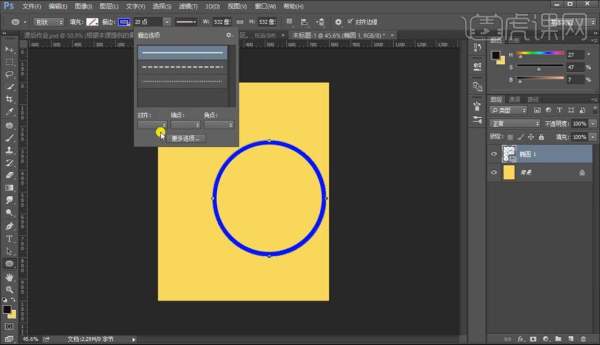
【ctrl+j】复制图层,【ctrl+t】自由变换,重复操作。
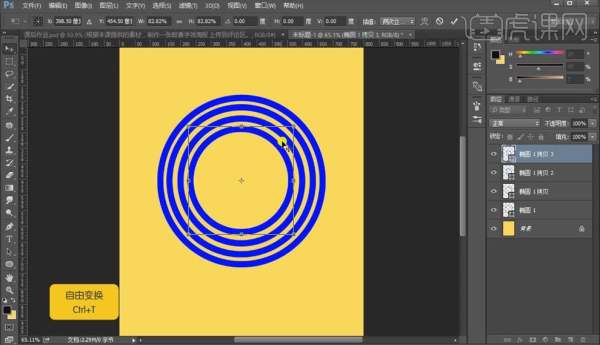
使用选框工具,框选出一部分,【ctrl+j】复制图层【ctrl+t】自由变换,整体调整画面。

使用【p】钢笔工具画一条直线,【ctrl+j】复制图层【ctrl+t】自由变换,重复变化操作调整画面。

使用【M】曲线和【渐变工具】重复操作调整画面色彩。

使用【b】画笔工具,调整成【白色】画出边角颜色,让画面立体起来。
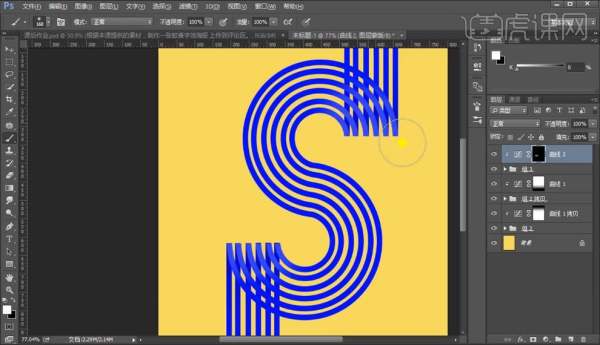
【ctrl+j】复制图层,取消图层编辑【ctrl+t】自由变换,给画面两边装饰,丰富画面。
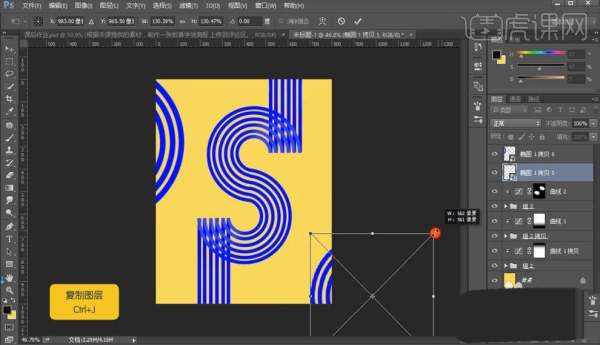
最后将文案放入,整体效果如图所示。
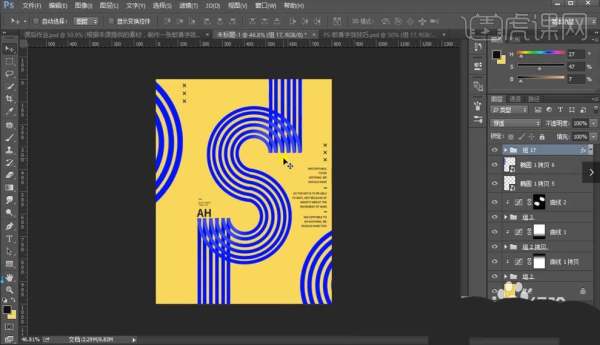
以上就是PS设计蚊香字效果的技巧,希望大家喜欢,请继续关注0133技术站。
相关推荐:
以上就是PS怎么设计蚊香字体效果的海报? ps字体海报制作教程的详细内容,更多请关注0133技术站其它相关文章!









